 Article Tags
Article Tags
-
semua
-
web3.0
-
pembangunan bahagian belakang
-
hujung hadapan web
-
pangkalan data
-
Operasi dan penyelenggaraan
-
alat pembangunan
-
rangka kerja php
-
masalah biasa
-
lain
-
teknologi
-
Tutorial CMS
-
Java
-
Tutorial sistem
-
tutorial komputer
-
Tutorial Perkakasan
-
Tutorial mudah alih
-
Tutorial perisian
-
Tutorial permainan mudah alih

Bagaimana untuk menangani pengepala teks yang terputus dalam dokumen perkataan
1. Seperti yang ditunjukkan dalam gambar, adakah anda juga pernah menghadapi situasi di mana bahagian bulatan dalam gambar dan kepala perkataan terputus? Jika ya, teruskan sahaja dengan editor. 2. Apabila ini berlaku, terdapat masalah dengan [tetapan jarak baris] perenggan! Jarak baris yang ditetapkan ialah nilai tetap dan fonnya terlalu besar, jadi situasi [pengepala hilang] seperti ini berlaku. 3. Letakkan kursor tetikus pada perenggan di mana masalah berlaku, klik kanan tetikus dan pilih [Perenggan]. Kaedah 1: Tukar jarak baris pada [Nilai Tetap] di bawah Jarak kepada nilai yang lebih besar, dan itu sahaja! Sebagai contoh: Kami menukar nilai tetap 10 paun kepada 15 paun Kaedah 2: Ubah suai nilai sebelum dan selepas perenggan di atas dua kaedah, masalah akan diselesaikan. Apabila kata-kata kelihatan terpadam
Apr 26, 2024 pm 12:22 PM
Pengenalan kepada kaedah melukis kesan tekstur seramik dalam word2010
1. Mula-mula mulakan word2010, laksanakan perintah Beautify Master-Picture, dan keluarkan kotak dialog. 2. Pilih porselin yang anda suka, klik butang Sisipkan Gambar, masukkan gambar ke dalam dokumen, dan laraskan saiz. 3. Pilih gambar dan laksanakan arahan Format-Kesan Artistik-Kesan Artistik Pilihan untuk memaparkan kotak dialog Format Gambar. 4. Tetapkan kesan artistik kepada pilihan zarah koloid, tetapkan saiz zarah kepada 100, dan ketelusan kepada 0. Klik butang Tutup. 5. Jalankan perintah Warna Format-Warna-Variasi Lain, pilih biru daripada menu warna, dan lihat perubahan kesan. 6. Jalankan arahan Format-Picture Style dan tetapkannya kepada kesan bayangan segi empat tepat berpusat Ini dilakukan Jika perlu, anda boleh menyimpan gambar sebagai untuk eksport.
Apr 26, 2024 pm 12:22 PM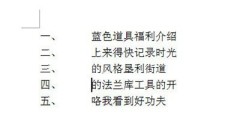
Langkah pelarasan jarak nombor perkataan
Mengambil kandungan teks di bawah sebagai contoh, anda dapat melihat bahawa terdapat ruang yang besar di dalamnya. Kaedah pertama ialah memilih semua kandungan dengan CTRL+A, kemudian klik kanan dan klik [Laraskan Inden Senarai] dalam menu. Pilih [ruang] atau [tiada tanda khas] selepas nombor dalam tetingkap. Tiada tanda khas di antara mereka supaya tiada ruang antara nombor dan teks, dan ruang adalah untuk mempunyai ruang di antara mereka. Sila pilih mengikut situasi. Jika anda memilih aksara tab, anda boleh melaraskan saiz aksara tab di bawah supaya anda boleh menyesuaikan jarak. Kaedah kedua ialah memilih teks, kemudian seret terus anak panah bawah dalam pembaris atas dan seretnya semula supaya tiada jurang. Rakan-rakan yang dihormati yang baru sahaja berhubung dengan perisian perkataan, datang dan pelajari artikel ini tentang pelarasan jarak nombor perkataan hari ini.
Apr 26, 2024 pm 12:19 PM
Cara membuat efek tatal gambar PPT_Animasi Path boleh membantu anda
Mula-mula, kita susun gambar dalam satu baris, sebaik-baiknya dengan saiz dan perkadaran yang sama, jadi kesannya lebih baik. Kemudian pilih semua gambar dan tekan CTRL+G untuk menggabungkan, atau klik [Combine] dalam format lukisan di atas. Sila gunakan animasi tersuai berdasarkan gambar yang kami pilih dan pilih [Laluan Tindakan]-[Lukis Laluan Tersuai]-[Garis Lurus] dalam kesan tambahan. Kemudian kami menggunakan tetikus untuk melukis laluan animasi, yang boleh dilaraskan selepas melukis Anak panah hijau adalah kedudukan permulaan dan anak panah merah adalah kedudukan akhir. Akhir sekali, tetapkan kaedah permulaan animasi kepada [Sebelum], supaya gambar boleh membentuk kesan tatal, yang sangat mudah.
Apr 26, 2024 pm 12:19 PM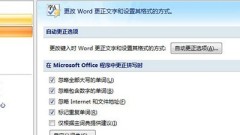
Cara mudah untuk memasukkan kandungan yang sama dengan cepat dalam Word
Klik logo di atas dan cari [Word Options] dalam menu. Dalam lajur [Pemeriksaan] kami klik [Pilihan AutoCorrect]. Masukkan teks gantian yang anda perlukan dalam lajur gantian di bawah Contohnya, masukkan nombor 1 untuk menggantikannya dengan teks yang anda mahukan, atau singkatan. Klik OK selepas menambah. Seterusnya, anda boleh memasukkan 1 dalam teks dan tekan Enter, dan kemudian 1 akan digantikan dengan teks yang anda inginkan. Nak masukkan terus nombor 1 tak perlu tekan Enter. Kemudian anda boleh pergi ke autocorrect ini pada bila-bila masa untuk melaraskan teks yang anda ingin gantikan atau memadam teks secara terus.
Apr 26, 2024 pm 12:16 PM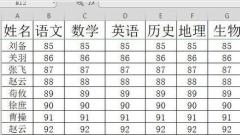
Kandungan operasi memulihkan versi sejarah jadual wps2019
Buka wps2019 dan gunakan wps2019 untuk membuka jadual untuk diedit. Klik item menu [Aplikasi Ditampilkan] pada bar menu wps2019. Klik butang [Versi Sejarah] pada bar alat aplikasi yang ditampilkan. Pada masa ini, tetingkap [Versi Sejarah] akan muncul. Cari versi sejarah teks dalam tetingkap dan klik butang Lagi di penghujung. Dalam menu lungsur timbul, klik item menu [Pulihkan]. Ini akan memulihkan versi semasa kepada versi yang kami pilih.
Apr 26, 2024 pm 12:16 PM
Bagaimana untuk menangani masalah bahawa perkataan reben berwarna kelabu dan tidak boleh diedit
Kaedah 1. Untuk mod dokumen yang dilindungi 1. Buka [] Semakan Lukisan - Lindungi Dokumen []. 2. Seperti yang ditunjukkan dalam rajah, klik [ ] untuk melindungi dokumen - hadkan pemformatan dan pengeditan - dan alih keluar semua kotak semak [ ] untuk menyelesaikan masalah pada dasarnya. 3. Walau bagaimanapun, jika ia masih seperti yang ditunjukkan di bawah, mari kita lihat kaedah dua. Kaedah 2: Tetapkan kata laluan pada dokumen 1. Klik - Lindungi dokumen - Hentikan perlindungan - Pop timbul akan muncul untuk memasukkan kata laluan. Sayang sekali kita kenal buah pinggang. 2. Kami klik pada sudut kiri atas - Simpan sebagai - Format lain -]. 3. Kemudian klik [—Single File Web Page—Save] 4. Dapatkan fail format html. 5. Bukanya dan pelayar akan berjalan terus, seperti yang ditunjukkan di bawah Anda boleh memilih untuk menggunakannya, tetapi ia sangat menyusahkan. 6. Klik kanan pada ruang kosong pada halaman web - Pilih Semua. 7. Berwarna biru
Apr 26, 2024 pm 12:13 PM
Bagaimana untuk menambah pinyin pada aksara Cina dalam perkataan
1. Buka dokumen Word dan masukkan teks yang perlu ditetapkan pinyin. 2. Pilih kandungan yang pinyin perlu ditetapkan, klik [Mula] dalam bar pilihan, dan pilih pilihan ikon teks di sudut kanan atas [Font] untuk muncul tetingkap tetapan. 3. Dalam tetingkap [Panduan Pinyin], anda boleh melihat kesan penambahan pinyin Jika anda hanya mempunyai beberapa perkataan, tetapi anda tidak dapat melihat kesemuanya semasa menetapkan, anda boleh mengklik butang [Gabungkan] untuk melihat kesemuanya. , dan akhirnya klik OK. 4. Jika anda rasa ia tidak begitu cantik, anda boleh masukkan tetapan [Panduan Pinyin] sekali lagi, tetapkan kaedah penjajaran Pinyin kepada [Berpusat], dan [Font] anda juga boleh memilih apa yang anda mahu, [Offset] merujuk kepada Jarak antara pinyin dan teks, [saiz fon] boleh lalai atau dilaraskan sendiri. 5. Mari lihat kesan akhir
Apr 26, 2024 pm 12:13 PM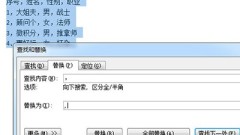
Tutorial tentang cara menukar teks kepada jadual dalam Word
1. Mula-mula kami menyalin teks ke dalam dokumen Word dan kemudian pilih semua. 2. Tekan CTLR+H untuk membuka tetingkap cari dan ganti dan gantikan semua koma Cina dengan koma Inggeris Langkah ini adalah kunci. 3. Kemudian klik [Sisipkan]-[Jadual]-[Tukar teks kepada jadual] di atas. 4. Dalam kotak dialog, kami memilih [Koma] untuk [Kedudukan Pemisahan Teks], itulah sebabnya kami perlu menukar koma Cina di atas kepada koma Inggeris. Sudah tentu, anda juga boleh menyesuaikan aksara lain, selagi ia bersatu. 5. Borang terakhir dijana dengan cepat. 6. Selepas membuat jadual, anda boleh memilih gaya meja yang cantik dalam tab [Design] di atas.
Apr 26, 2024 pm 12:13 PM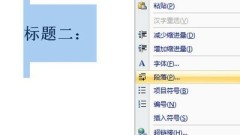
Tutorial grafik tentang membuang titik hitam di hadapan tajuk dalam perkataan
Mula-mula, kami memilih semua teks, klik kanan dan pilih [Perenggan] daripada menu, atau terus ALT+O+P. Pilih dua pilihan [Pecah Baris dan Pecah Halaman] dalam menu perenggan, dan batalkan dua pilihan [Halaman Sama dengan Perenggan Seterusnya] dan [Tiada Pecah Halaman dalam Perenggan]. Selepas mengklik OK, titik hitam kecil yang menjengkelkan akan hilang! Beginilah rupa dokumen.
Apr 26, 2024 pm 12:10 PM
Kaedah operasi terperinci menggunakan penomboran formula MathType dalam Word
Dalam Word, fungsi setiap butang pada bar alat MathType adalah seperti berikut: 1. Empat item pertama adalah untuk memasukkan formula dalam Word Mengklik mana-mana item akan membuka editor MathType. 1) [InsertInlineEquation] digunakan untuk memasukkan formula kecil atau simbol berubah ke dalam perenggan teks. 2) [InsertDisplayEquation] digunakan untuk memasukkan formula tidak bernombor Item ketiga dan keempat, seperti yang dicadangkan oleh namanya, adalah untuk memasukkan formula dengan nombor kiri dan kanan ini digunakan untuk memasukkan formula yang menduduki baris yang berasingan. Pada permukaan, kedua-dua fungsi menjana formula adalah sama Sebenarnya, jarak baris mereka adalah berbeza Apabila kita menemui simbol pembolehubah yang disisipkan di tengah-tengah teks dan jarak baris menjadi lebih luas, ia adalah kerana item kedua digunakan. dengan tidak betul.
Apr 26, 2024 pm 12:07 PM
Bagaimana untuk mengumpulkan kesilapan menaip yang betul dalam Word
Mula-mula, cari artikel yang penuh dengan kesilapan menaip dan tekan CTRL+H untuk membuka tetingkap cari dan ganti. Dalam pilihan kandungan carian, kami memasukkan jenis kesilapan menaip yang kami cari, seperti kesilapan menaip *. Asterisk ini mewakili aksara kad bebas selagi perkataan pertama dan perkataan terakhir ditentukan, bahagian tengah boleh menggantikan kandungan yang ditentukan. Kemudian klik Lagi untuk menyemak [Gunakan kad bebas] dan masukkan perkataan yang betul dalam penggantian. Akhir sekali, klik Gantikan Semua untuk menggantikan semua kesilapan menaip dalam teks.
Apr 26, 2024 pm 12:04 PM
Kaedah grafik untuk menyembunyikan sebahagian daripada digit dalam nombor telefon dalam dokumen perkataan
1. Dalam perkataan, tekan ctrl+h, dan kotak menu seperti yang ditunjukkan dalam gambar akan muncul. 2. Masukkan (1)() dalam kandungan carian. 3. Masukkan 1****2 dalam kotak gantian 4. Klik Lagi dan semak sebelum menggunakan kad bebas, jika tidak, kaedah ini tidak akan berfungsi. 5. Klik Ganti Semua. Semua nombor telefon yang mematuhi peraturan mempunyai empat digit tengah tersembunyi. Nota: Word hanya berfungsi, WPS tidak berfungsi. Pastikan anda menyemak Gunakan kad bebas. Beri perhatian kepada input dalam bahasa Inggeris dan Cina Tanda kurung dan tanda soal mestilah dalam bahasa Inggeris.
Apr 26, 2024 pm 12:04 PM
Langkah terperinci untuk mengimport keseluruhan lampiran fail excel daripada pembentangan PPT
1. Buka fail PPT di mana anda ingin memasukkan objek fail, klik pada halaman demo yang perlu dimasukkan, dan kemudian klik: [Insert] - [Object]. 2. Anda boleh mencipta fail baharu untuk dimasukkan Jika anda ingin memasukkan fail sedia ada, cuma klik Semak imbas untuk mencari fail tersebut. 3. Cari direktori tempat fail disimpan dan klik dua kali pada fail yang anda ingin tambah. Berikut ialah petua: Jika anda sering menggunakan PPT untuk menambah fail, anda boleh menambah folder yang kerap digunakan pada lajur pilihan kiri, supaya anda boleh memilih folder dengan cepat setiap kali anda mengklik semak imbas sebelah kiri. Cuma klik Tambah. 4. Fail yang ditambah boleh dipaparkan pada halaman dalam bentuk [Pautan], semak sahaja [Pautan], tetapi jika anda menggunakan pautan, fail yang ditambah perlu diletakkan dalam folder tetap, dan selepas dihantar kepada orang lain
Apr 26, 2024 pm 12:01 PM
Alat panas Tag

Undresser.AI Undress
Apl berkuasa AI untuk mencipta foto bogel yang realistik

AI Clothes Remover
Alat AI dalam talian untuk mengeluarkan pakaian daripada foto.

Undress AI Tool
Gambar buka pakaian secara percuma

Clothoff.io
Penyingkiran pakaian AI

Video Face Swap
Tukar muka dalam mana-mana video dengan mudah menggunakan alat tukar muka AI percuma kami!

Artikel Panas

Alat panas

vc9-vc14 (32+64 bit) koleksi perpustakaan masa jalan (pautan di bawah)
Muat turun koleksi perpustakaan runtime yang diperlukan untuk pemasangan phpStudy

VC9 32-bit
VC9 32-bit phpstudy pustaka masa jalan persekitaran pemasangan bersepadu

Kotak alat pengaturcara PHP versi penuh
Programmer Toolbox v1.0 PHP Persekitaran Bersepadu

VC11 32-bit
VC11 32-bit phpstudy pustaka masa jalan persekitaran pemasangan bersepadu

SublimeText3 versi Cina
Versi Cina, sangat mudah digunakan

Topik panas
 1677
1677
 14
14
 1430
1430
 52
52
 1333
1333
 25
25
 1278
1278
 29
29
 1257
1257
 24
24




